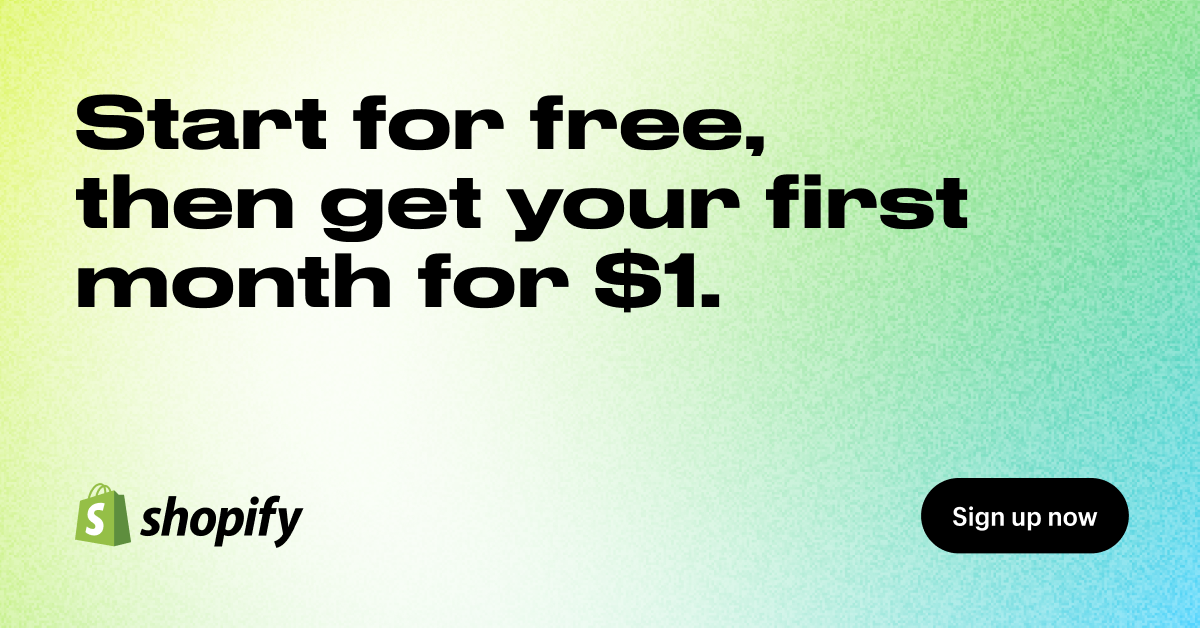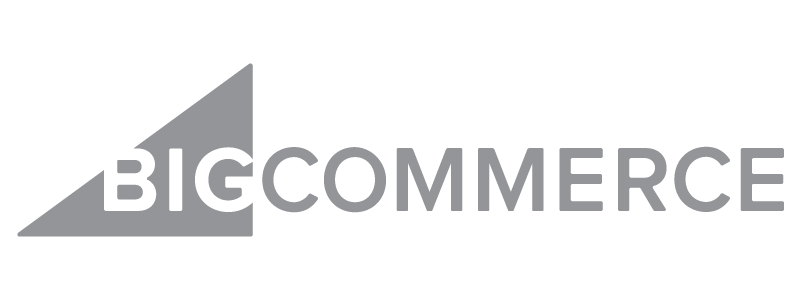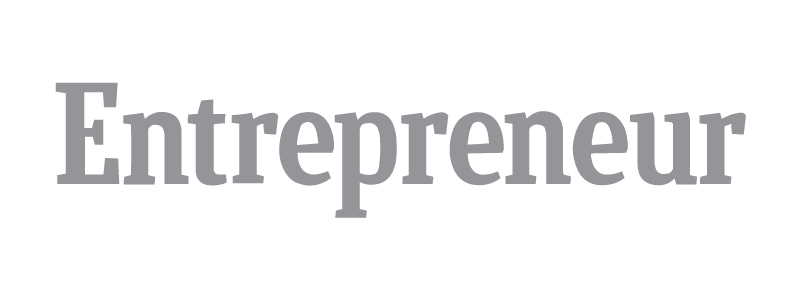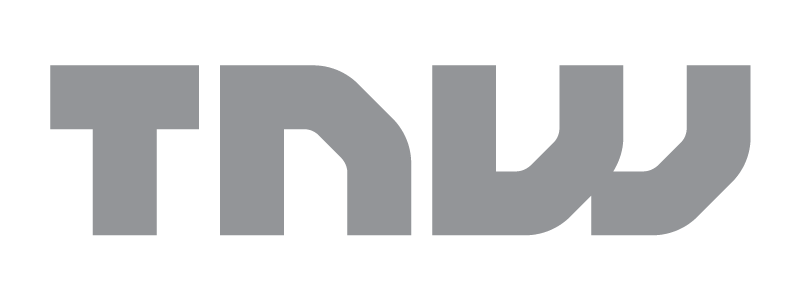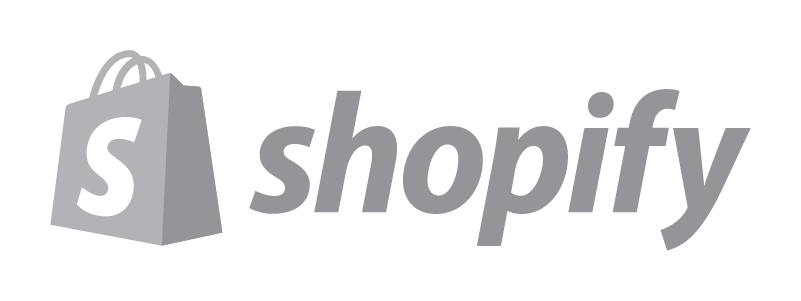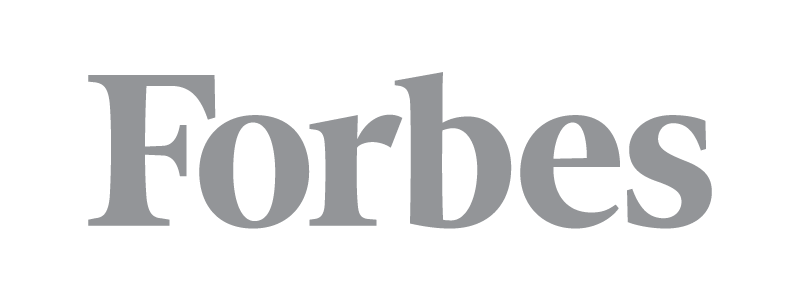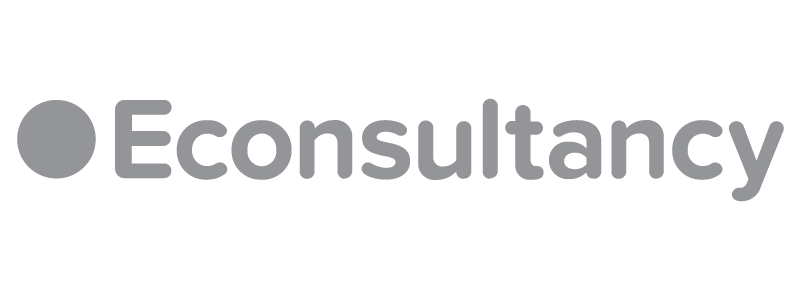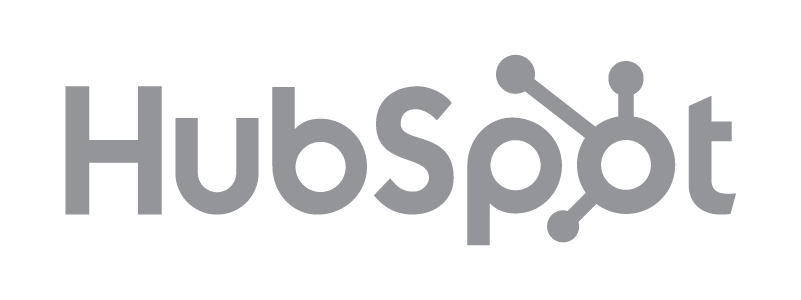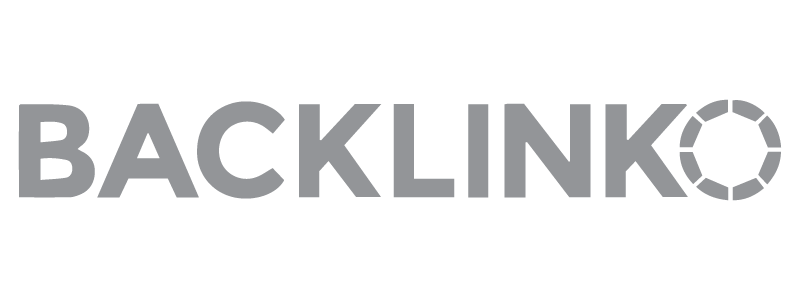Si eres un usuario de Wix que decidió migrar a Shopify, o simplemente tienes un dominio que compraste en Wix y quieres moverlo a Shopify antes de construir tu tienda, esta es la guía para ti.
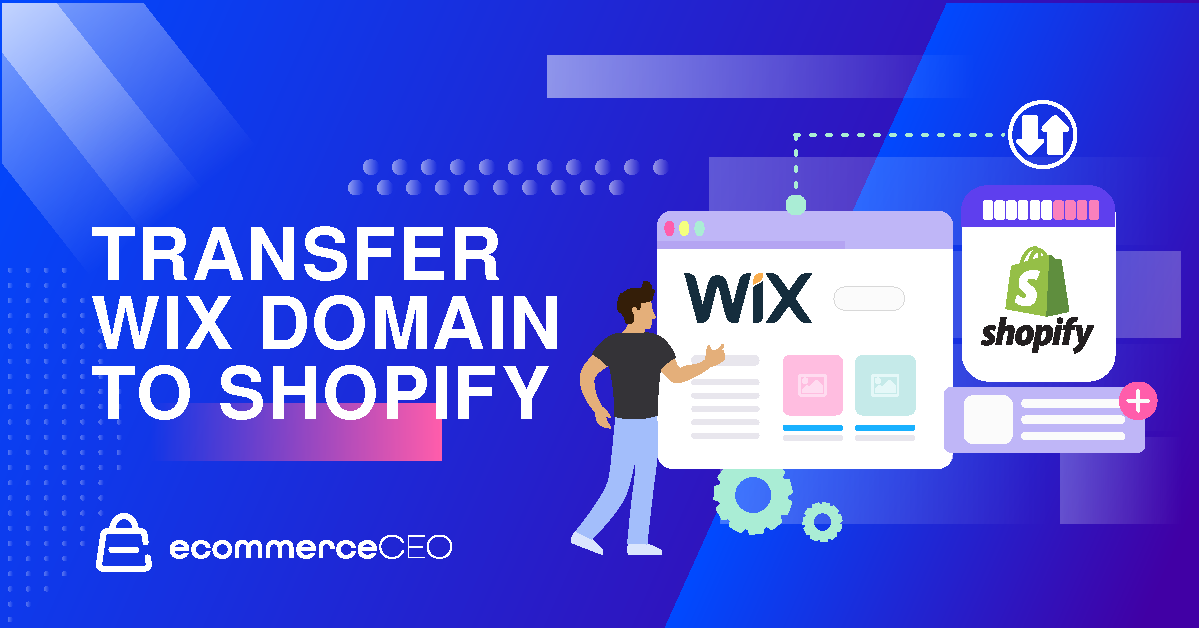
Aquí hay una guía paso a paso para cómo transferir un dominio de Wix a Shopify para que puedas mover tu tienda de comercio electrónico de una plataforma a otra.
Wix contra Shopify
Antes de sumergirnos en el proceso de transferencia, veamos una comparación rápida de Wix contra Shopify. Ambos son grandes plataformas de comercio electrónico, pero no puede ser la solución de comercio electrónico perfecta para todos.
Ambos Wix y Shopify son plataformas alojadas, dirigidas a personas con poca o ninguna experiencia en diseño. No es necesario que sepas codificación y tecnología para crear un sitio web efectivo con cualquiera de los creadores de sitios web. Wix agregó la funcionalidad de comercio electrónico después del hecho, mientras que Shopify la incorporó a la plataforma de inmediato.
Los precios de Wix oscilan entre $27 y $59/mes, según el plan que elijas. Las funciones de marketing, como la recuperación de carritos abandonados, están incluidas incluso en el plan básico de comercio electrónico. Dicho esto, existen limitaciones de espacio de almacenamiento y de producto.
Precios Shopify oscila entre $39 y $399/mes, según el plan que elija. Muchas funciones de marketing, como la búsqueda inteligente de productos y la facturación de suscripciones, requieren aplicaciones de terceros, que le cuestan más dinero cada mes.
¿Deberías cambiar de Wix a Shopify?
Construido con datos muestra que Shopify representa el 27 % de todos los sitios web de comercio electrónico en línea en la actualidad, mientras que Wix representa el 12 %.
Wix es una opción ideal para muchas tiendas online, pero no para todos los modelos de negocio. Wix se adapta mejor a las tiendas que recién comienzan, mientras que una La tienda Shopify puede ser más beneficiosa para una tienda establecida que ha superado a la plataforma Wix.
Shopify es mucho más escalable, por lo que si descubre que está alcanzando el límite superior de su plan de Wix y no está listo para pagar su precio de nivel empresarial de más de $ 500, entonces invertir en Shopify tiene sentido.
Antes de empezar
Antes de transferir su dominio, deberá comprobar para asegurarse de que es elegible para la transferencia. Si estás usando un dominio co.uk o .ca, no puedes transferirlo a Shopify, pero aún puedes usarlo. Solo tendrá que administrar la configuración de su dominio desde su registrador actual, en lugar de desde el panel de control de Shopify.
Recuerda, tu suscripción a Shopify no incluye alojamiento de correo electrónico. Si desea utilizar el correo electrónico en su dominio personalizado, deberá invertir en un proveedor externo para el correo electrónico. La transferencia del dominio puede demorar hasta 20 días en completarse, así que considere esto cuando haga planes para su tienda en línea.
Nota: si compró su dominio en los últimos 60 días, las reglas de la ICANN dicen que no se puede transferir a otro registrador. Tendrá que conectar su dominio a Shopify y transferir el dominio una vez que haya sido propietario durante 60 días. Cuando lo transfiera, también deberá pagar otro año de propiedad (actualmente con un precio de $14 por año), que se agregará a su tiempo total de propiedad.
Paso 1: Crear una cuenta de Shopify
Antes de empezar con transferir un dominio de Wix a Shopify, primero debes tener una cuenta de Shopify. Puede registrarse para una prueba gratuita de 14 días, pero debe tener un método de pago registrado antes de poder comenzar a vender.
Visite Shopify.com e ingrese su dirección de correo electrónico para comenzar su prueba gratuita. Una vez que asigne un nombre a su tienda y complete las tareas básicas de creación de cuenta, deberá conectar su dominio a Shopify.
Este paso es necesario para evitar interrupciones del servicio si ya está utilizando el dominio para alojar un sitio web. Si omite esto, los visitantes de su sitio web pueden encontrar un sitio web roto durante el proceso de transferencia.
¿Por qué conectar tu dominio existente antes de transferirlo a Shopify? Al conectarlo, lo apunta a su URL de Shopify para que cuando alguien escriba en su dominio, lo envíe a su tienda Shopify.
Conectando tu dominio a tu cuenta de Shopify
Inicia sesión en Shopify.
Visite Configuración > Dominios.
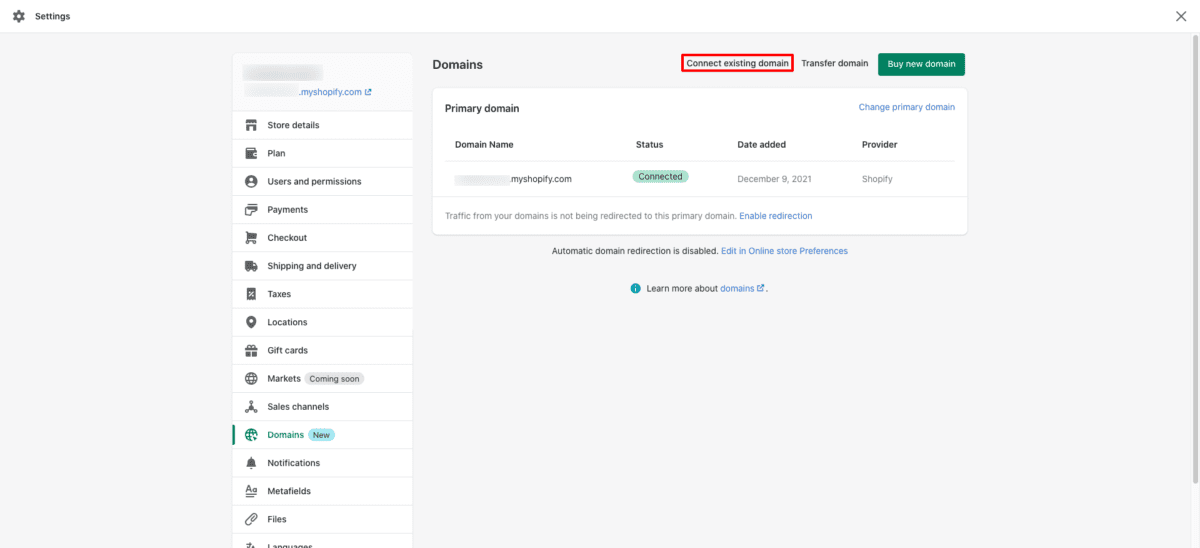
Haga Clic en Conectar dominio existente. Si esta opción no está visible en su pantalla, haga clic en Acciones primero, luego elija la opción Conectar dominio existente.
Ingrese el nombre de dominio que está conectando.
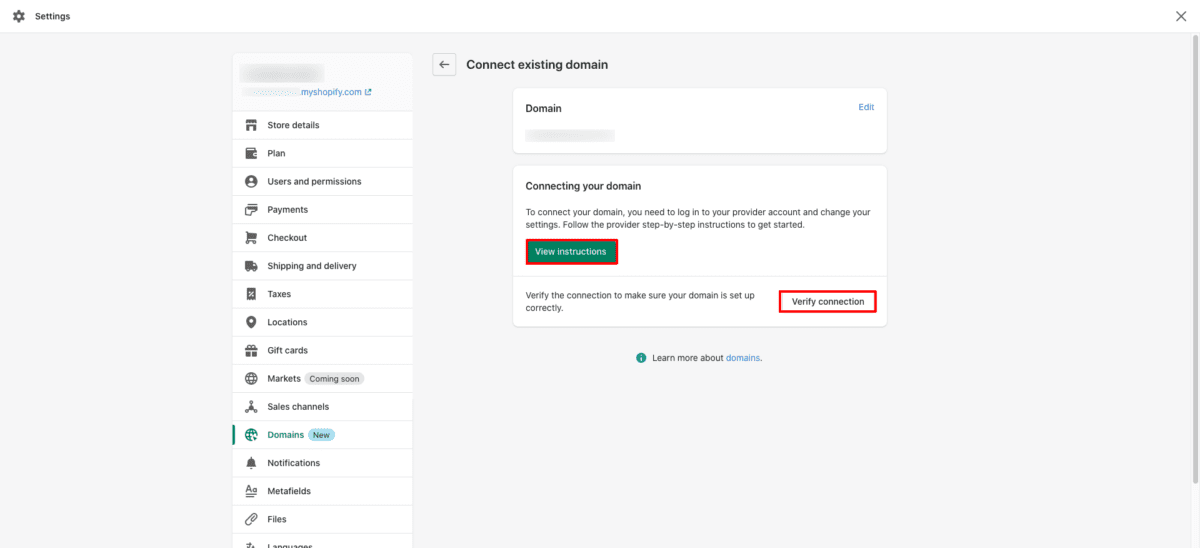
Haga Clic en Ver instrucciones. Esto te mostrará las guías de ayuda de Shopify para ayudarte con el proceso. Sus pasos exactos variarán según el registrador de dominio al que le compró el dominio.
Algunos registradores pueden pedirle que cambie la configuración de DNS o el registro CNAME a la dirección IP de Shopify. Otros pueden requerir que cambies el registro A para apuntar el dominio a Shopify.
Una vez que hayas completado los pasos para conectar tu dominio, vuelve a Shopify y haz clic en Verificar conexión para asegurarse de que el proceso funcionó. Tenga en cuenta que el proceso de conexión puede demorar hasta 48 horas.
Si la conexión no funciona después de dos días, repita los pasos anteriores y compruebe si hay errores en la configuración de su dominio. Si no puede encontrar nada incorrecto, comuníquese con su registrador de dominio para obtener ayuda.
Paso 2: preparar la transferencia
Una vez que haya conectado su dominio a Shopify, es hora de visitar Wix para transferir el dominio fuera de la cuenta. (Si primero compraste tu dominio en otro lugar que no sea Wix, deberás visitar la cuenta de tu proveedor de dominio para seguir estos pasos. Consulta la política de transferencia de tu proveedor de dominio para obtener más información).
- Inicie sesión en Wix > Página Mis dominios y seleccione Dominio
- Avanzado > Transferir fuera de Wix
- Seleccione el código EPP (también conocido como código de autorización)
Recibirás el código EPP por correo electrónico. Si todo se ve bien, especifica la ruta de transferencia de dominio de Shopify. El proceso de migración se completa en 7 días.
Paso 3: Transferir dominio a Shopify
Una vez que hayas confirmado que tu dominio está desbloqueado, inicia sesión en Shopify.
Visite Configuración > Dominios.
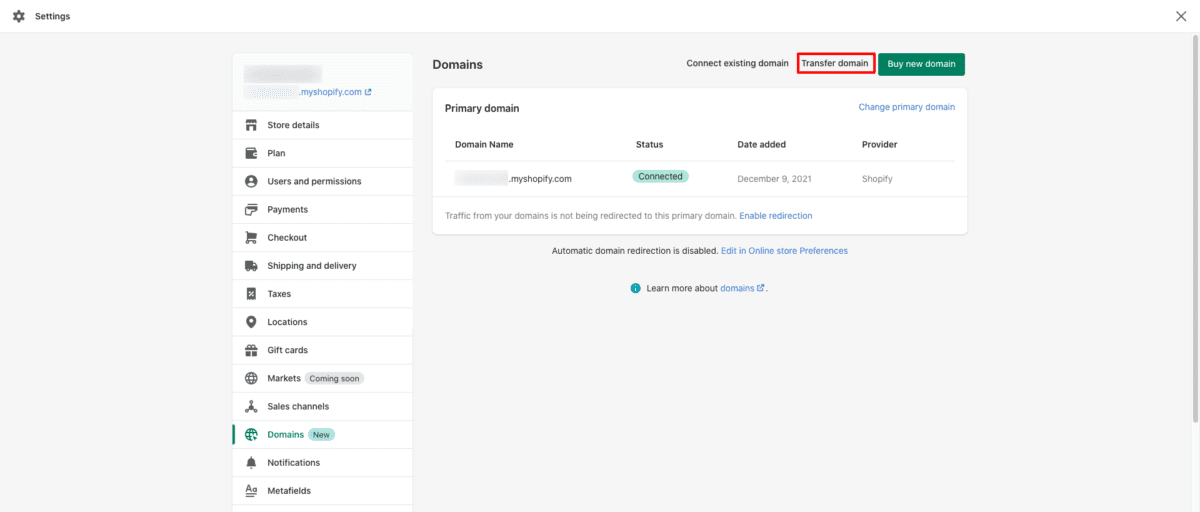
Haga Clic en Traslado de dominio. Si no puede ver esta opción, haga clic en Acciones luego elija la opción Transferir Dominio.
Ingrese el nombre de dominio que está transfiriendo.
Ingrese su información de pago para pagar la tarifa de $14 para registrar su dominio por otro año.
Para probar la conexión, presione el botón Verificar botón de dominio Una vez que el estado del dominio se lea como desbloqueado (es posible que se tarde un tiempo en actualizar el estado, por lo que si ha completado los pasos recientemente, inténtelo de nuevo en unas horas. Tenga en cuenta que puede tardar hasta 48 horas.
Una vez que el estado del dominio es Desbloqueado, podrá hacer clic en Siguiente continuar. Si todavía dice Dominio bloqueado, deberá regresar y verificar que haya completado correctamente los pasos anteriores de Preparación para la transferencia para desbloquearlo.
Ingresa el EPP o código de autorización de tu proveedor de dominio. Hacer clic Siguiente para continuar.
Haga Clic en Compra y transferencia.
Vigile de cerca la cuenta de correo electrónico asociada a su dominio. Según el registrador, es posible que deba autorizar la transferencia antes de que pueda comenzar el proceso de transferencia. Recibirá un correo electrónico con un enlace a Aprobar Transferencia/Confirmar transferencia.
Si bien el proceso de transferencia puede demorar hasta 20 días en completarse, a menudo se realiza mucho antes. Cuando termine, Shopify te enviará un correo electrónico y podrás cambiar la configuración de tu dominio desde la página Dominio en tu panel de control de Shopify.
Nota: Si por algún motivo falla la transferencia del dominio, se reembolsará el cargo de renovación.
Una vez que se complete la transferencia, también recibirá un correo electrónico de Tucows, Inc, la empresa matriz de OpenSRS, el registrador de dominios que usa Shopify, con respecto a sus preferencias de consentimiento de uso de datos.
Una vez que finalice el proceso de transferencia, podrá configurar su alojamiento de correo electrónico, agregar subdominios, configurar direcciones de correo electrónico de reenvío, agregar dominios internacionales y configurar la renovación automática de dominios.
Migrando tu tienda Wix a Shopify
Si estás listo para pasar de Wix a Shopify, sigue estos pasos para que el proceso de migración se realice sin problemas.
Copia de seguridad de la base de datos de Wix
Antes de realizar cambios importantes, siempre es una buena idea hacer una copia de seguridad de los datos de la tienda web de Wix, de modo que si algo sale mal, siempre puedas restaurarlo a su estado de funcionamiento actual.
Wix tiene un servicio de copia de seguridad integrado que facilita la copia de seguridad de tu información con unos pocos clics. Cada vez que cambias tu sitio web, Wix crea una copia de seguridad automáticamente en el Historial del sitio. Si estropeas algo, puedes seleccionar la versión anterior de tu sitio y restaurarla rápidamente.
También es posible duplicar su sitio en cualquier momento que desee, para crear una copia de seguridad manual. Dicho esto, la copia duplicada no se actualizará automáticamente cada vez que cambie su sitio web.
Personalizar la página de inicio de Shopify
Puedes usar un tema gratuito de la biblioteca de temas de Shopify o elegir un tema premium de la tienda de temas. Si estás familiarizado con Shopify o puede contratar un Desarrollador de Shopify para editar las plantillas, puede personalizarlas aún más para satisfacer sus necesidades. Una vez que se haya decidido por un tema, comience a personalizar la página de inicio según sea necesario para que se ajuste a su marca.
Cree más páginas según sea necesario
Una vez que hayas creado la página de inicio, dedica tiempo a crear las páginas adicionales que necesitas para completar tu sitio web tal como está diseñado en Wix. En cada una de estas páginas, complete los campos obligatorios, agregue contenido y medios, y enlácelos cuando corresponda.
Importar datos de Wix a Shopify
La transferencia adecuada de los datos de su tienda es crucial para garantizar que todo funcione sin problemas en su nuevo Tienda Shopify. Puede cargar manualmente sus productos, contenido, especificaciones, información de precios/costos e información de SEO, como títulos de página y metadescripciones. Sin embargo, esto solo es práctico si tiene algunos productos en su tienda.
Exportando datos de Wix
Si tienes un gran volumen de productos, deberás exportar los datos de la tienda web de Wix a un archivo CSV. Puedes hacer esto desde tu Panel de Wix.
Desde tu Panel de Wix:
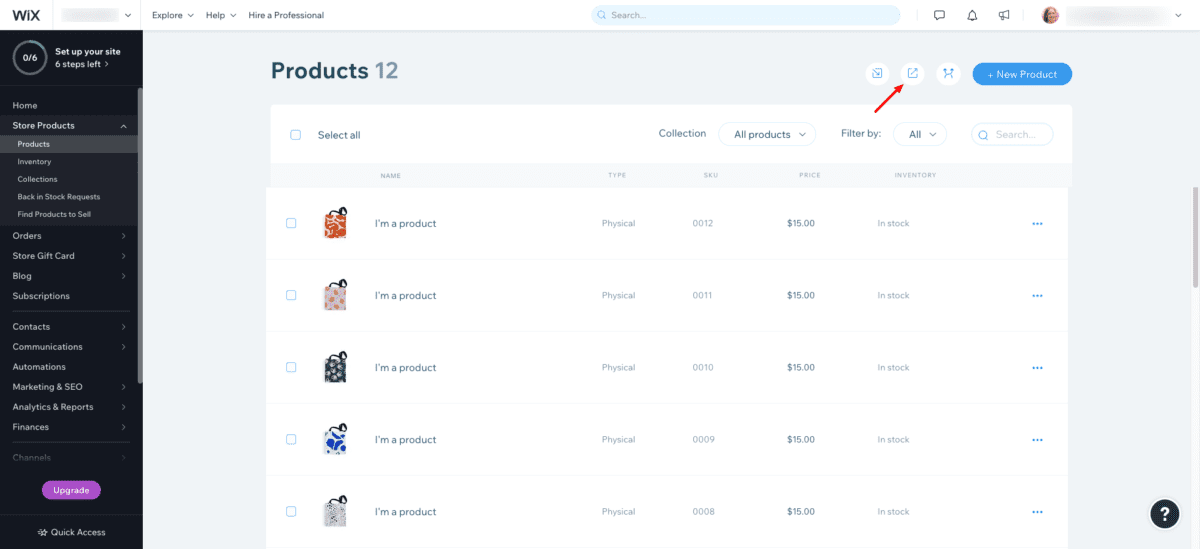
- Haga Clic en Tienda Productos > Productos.
- A continuación, haga clic en el icono del medio.
- Aparecerá una ventana que le preguntará si desea exportar sus productos.
- Haga Clic en Exportar para descargar el archivo CSV.
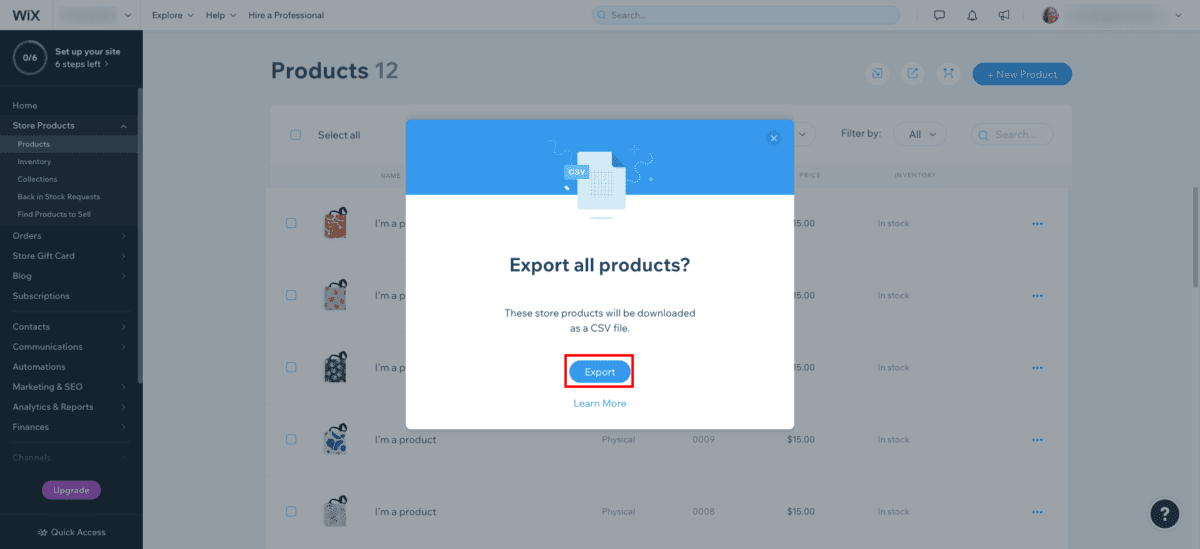
Puede usar el mismo proceso para importar listas de clientes, historial de pedidos y otros datos del sitio web.
Para exportar sus listas de clientes:
Desde tu Panel de Wix:
- Haga Clic en Contactos > Contactos.
- Haga Clic en Más acciones > Exportar contactos.
- Elija sus opciones de exportación.
- Haga Clic en Exportar.
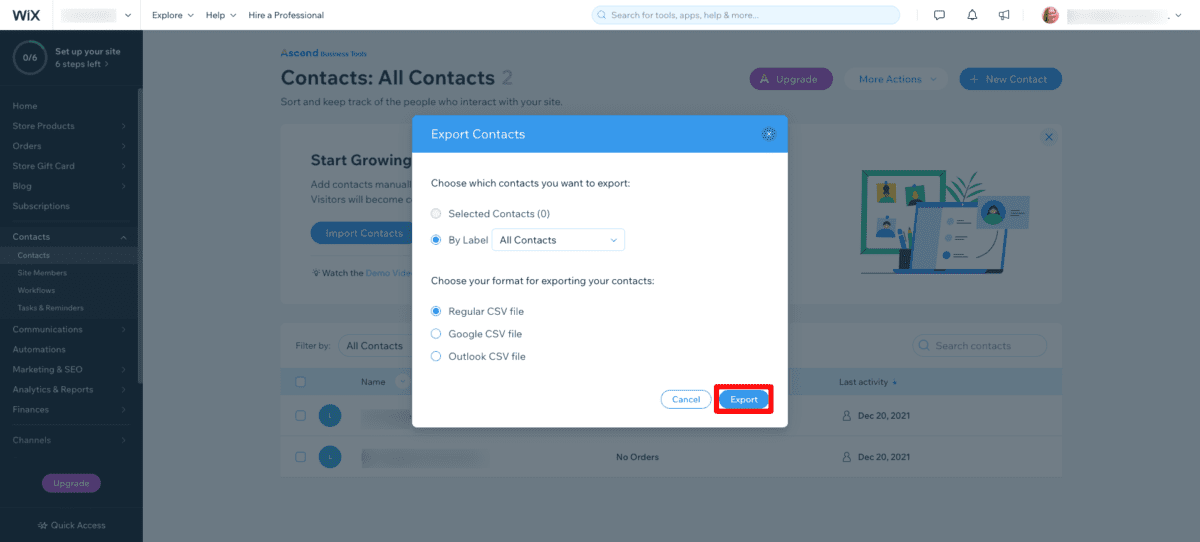
Esto le dará una lista de todos los que han proporcionado su dirección de correo electrónico.
Para exportar sus pedidos:
Desde tu Panel de Wix, haz clic en Pedidos > Pedidos.
Siga los pasos anteriores para exportar.
Importación de datos a su tienda Shopify
Luego, importará esos archivos a su tienda Shopify, comenzando con los productos.
Desde tu panel de Shopify:
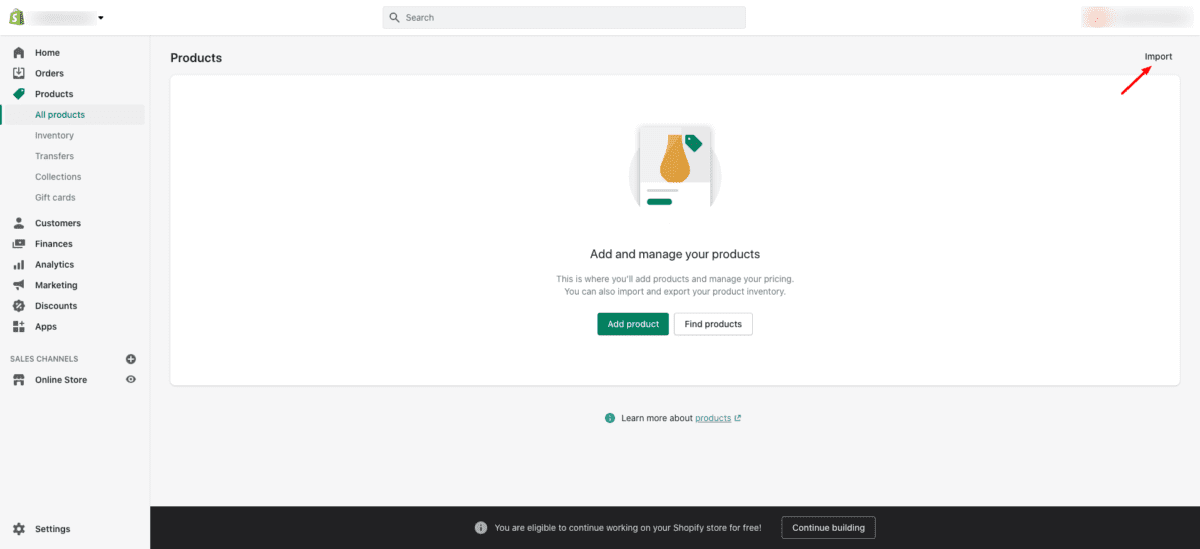
- Haga Clic en Productos.
- Haga Clic en Importa en la esquina superior derecha.
- Agrega el archivo CSV de tus productos Wix. Hacer clic Sube y continúa.
- Verifique la importación para ver si es precisa. Realice los cambios necesarios manualmente para asegurarse de que todo esté como debería.
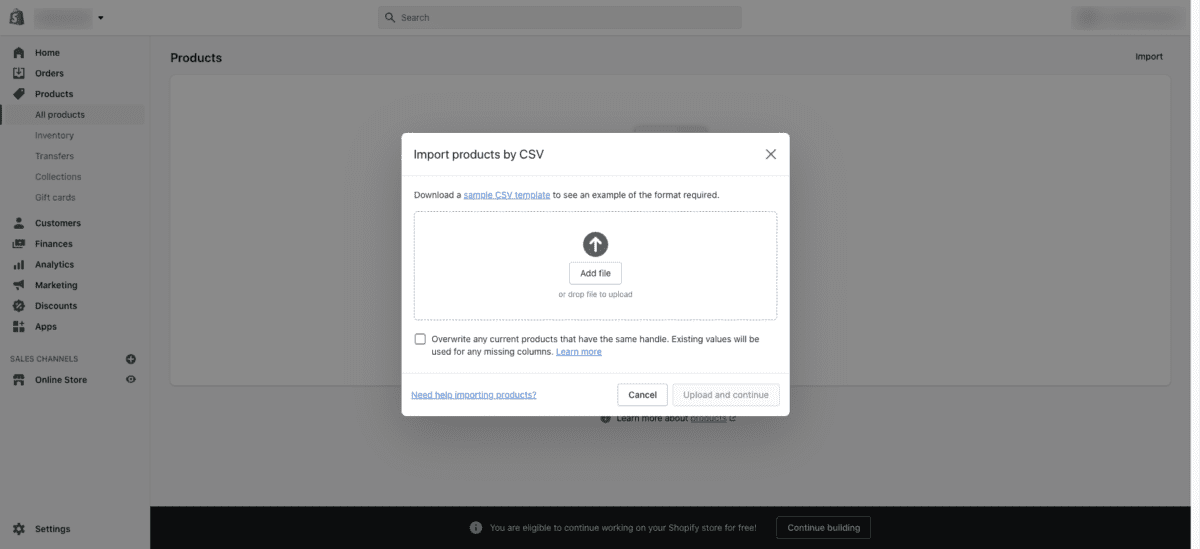
A continuación, importe a sus clientes.
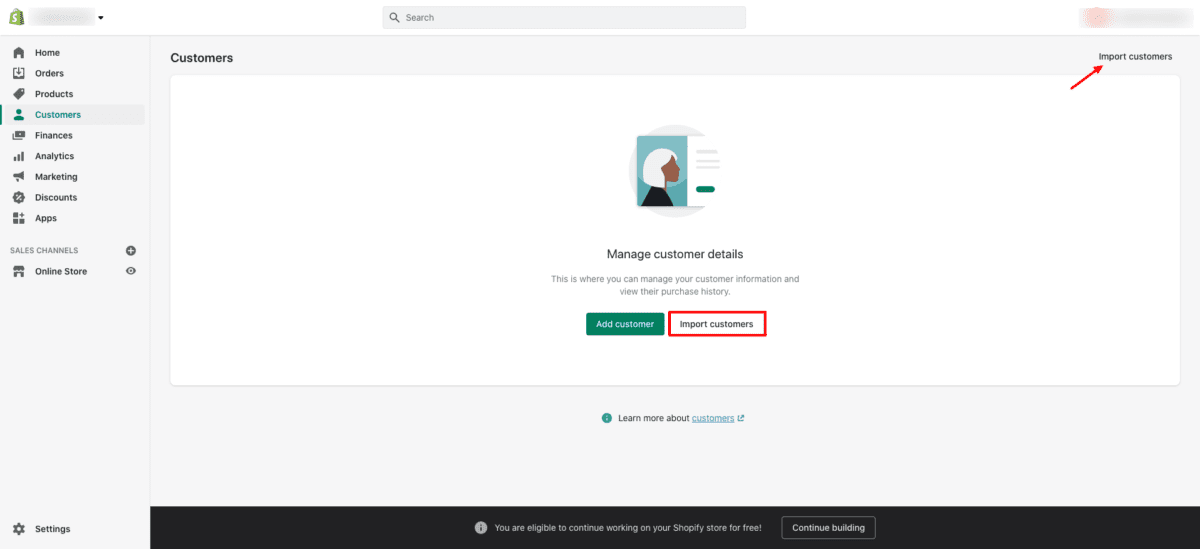
- Haga Clic en Clientes.
- Haga clic en el Importar clientes botón, o haga clic Importa en la esquina superior derecha.
- Agrega tu archivo CSV de contactos de Wix. Hacer clic Sube y continúa.
- Verifique la importación para ver si es precisa. Realice los cambios necesarios manualmente para asegurarse de que todo esté como debería.
Ten en cuenta que no puedes exportar la información de la cuenta del cliente desde Wix, por lo que una vez que se complete la migración a Shopify, podrás enviar invitaciones a tus clientes actuales para pedirles que creen nuevas cuentas de clientes.
Finalmente, importa tus pedidos.
- Haga Clic en Pedidos.
- Haga clic en el Órdenes de importación botón, o haga clic Importa en la esquina superior derecha.
- Agrega tu archivo CSV de pedidos de Wix. Hacer clic Sube y continúa.
- Verifique la importación para ver si es precisa. Realice los cambios necesarios manualmente para asegurarse de que todo esté como debería.
Este enfoque puede ser complicado y tomar un tiempo, pero cuando se aborda de manera sistemática, puede garantizar que todo se mueva fácilmente de Wix a Shopify.
Probar el resultado
Una vez que haya importado todo, audite todo el sitio. Asegúrese de que todas las páginas tengan el contenido que se supone que deben tener. Prueba todos los enlaces. Revisa productos, pedidos, clientes, etc. para asegurarte de que todo está correcto.
Preste especial atención a las descripciones de sus productos y la configuración de SEO. Llene descripciones más detalladas donde vea la necesidad de hacerlo. Asegúrese de que todos los campos del producto estén completos y actualice los que falten. Si tiene un inventario grande, use un Aplicación Shopify para comprobar la disponibilidad del producto y realizar un seguimiento del stock.
Tómate muchos descansos para evitar que tus ojos se cansen, ya que esto hará que sea más fácil pasar por alto los detalles más pequeños. Pida a un amigo o colega que revise todo antes de impulsar el sitio y eliminar la contraseña de su tienda.
Si la idea de mover todo manualmente es demasiado para ti, también puedes usar un servicio de migración de Shopify como Cart2Cart para ayudarte. Sin embargo, no ayudará con el proceso de transferencia de dominio.
¿Listo para mover su tienda en línea?
Mover una tienda existente de Wix a Shopify lleva mucho tiempo, pero a menudo vale la pena. Cuando transfieres un dominio a Shopify, podrás manejar la administración del dominio desde tu panel de administración de Shopify. Si no puede transferir el dominio porque lo compró recientemente, aún puede conectar el dominio a Shopify para usarlo con su tienda.
¿Has migrado de Wix a Shopify antes? ¿Estás contento con el resultado? Nos encantaría saber de usted.